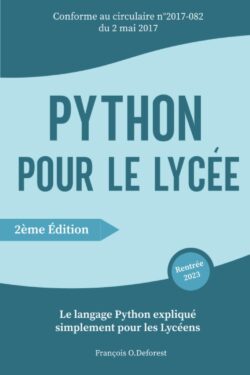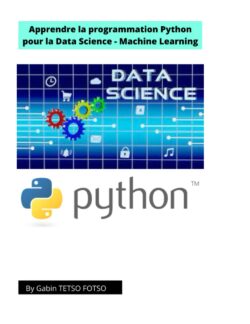1 - Télécharger MySQL
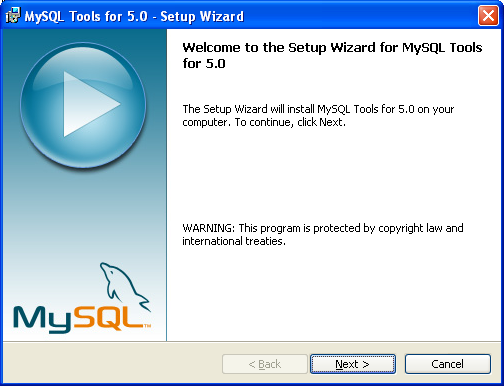
Pour télécharger mysql il suffit de suivre les étapes suivantes:
- Accédez au site officiel de MySQL http://www.mysql.com/downloads/
- Choisissez le numéro de version du serveur de communauté MySQL que vous souhaitez.
2 - Installation de MySQL sous Windows
Le serveur MySQL que vous venez de télécharger est emballé avec un installateur. Téléchargez le package d'installation, décompressez-le là où vous souhaitez, et exécutez setup.exe.
Par défaut, ce processus, installera le logiciel à l'endroit C: \ mysql\.
Vérifiez l'installation de MySQL
Une fois que MySQL a été installé avec succès, les tables de base ont été initialisées et le serveur a été démarré, vous pouvez vérifier son fonctionnement via des tests simples.
Ouvrez votre client de ligne de commande MySQL, il devrait apparaître avec une invite mysql>. Si vous avez défini un mot de passe, écrivez votre mot de passe ici. Maintenant, vous êtes connecté au serveur MySQL et vous pouvez exécuter toute les commandes SQL sur mysql> comme suit:
Par exemple: Vérifiez les bases de données déjà créées avec la commande
show databases:
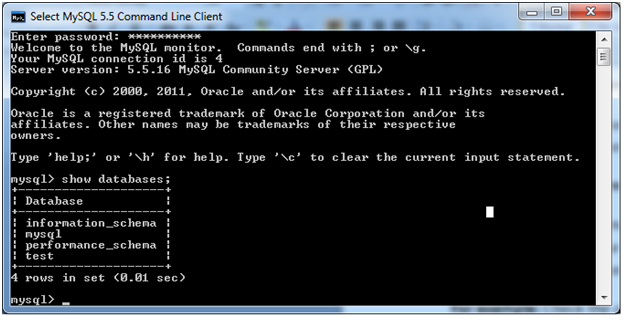
Autre méthode d'installation de MySql Sous Windows
Il n'y a pas une seule façon pour installer MySql sous Windows, les méthodes sont nombreuses, mais il existe une façon privilégiée : c'est la solution du tout en un qui consiste à télécharger un package contenant :
- Le serveur apache
- Le langage PHP
- Le serveur MySql
- Le système de gestion de bases de données phpMyAdmin
Pour ce faire, il suffit de télécharger un package doté des truc ci-dessus comme : EasyPHP, Wamp Server, Xampp...
Si vous installez Wamp Server à titre d'exemple, vous pouvez alors accéder au Serveur MySql après l'avoir démarré :
- Cliquez sur son icône sur la barre des tâches
- Choisissez ensuite MySql --> MySql Console
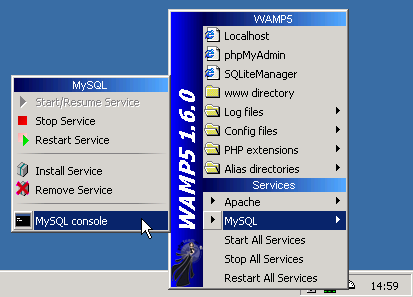
Vous obtenez alors votre fenêtre MySql permettant de vous rassurer une communication souple et rapide avec votre serveur mysql

2 - Installation du serveur MySQL sous Linux : Ubuntu & CentOS
Pour télécharger le serveur MysQl sous Linux vous n'êtes pas obligé de le chercher sur le web, vous pouvez le télécharger et l'installer rapidement en ligne de commandes shell :
Cas du système Ubuntu:
Il suffit d'ouvrir la ligne de commande shell et de passer en mode root par la commande :
Après être passé en mode root, tapez la commande suivante :
Cas du système Centos :
Lancer une fenêtre de terminal shell et tapez la commande suivante :
.
Younes Derfoufi
CRMEF OUJDA